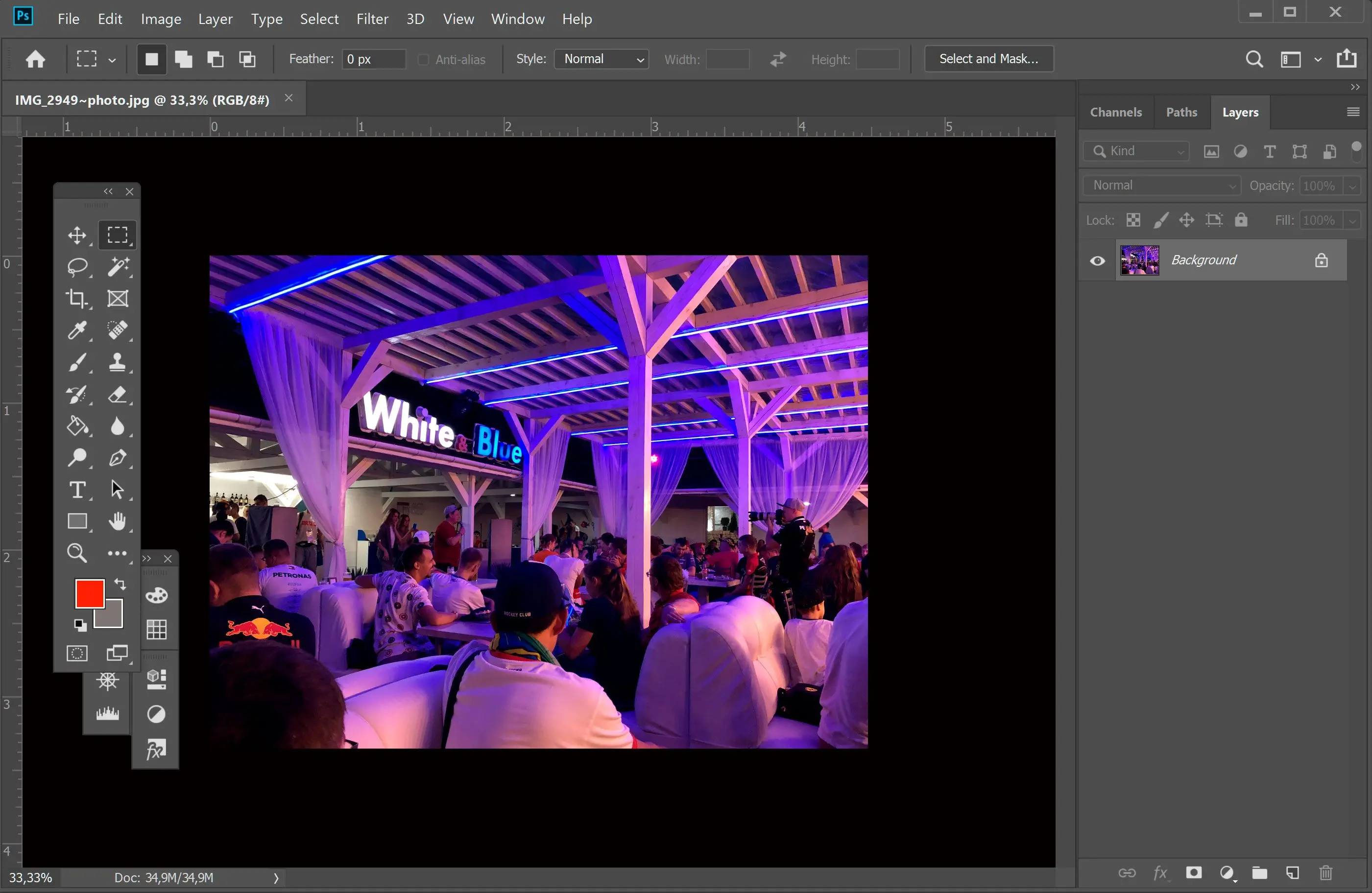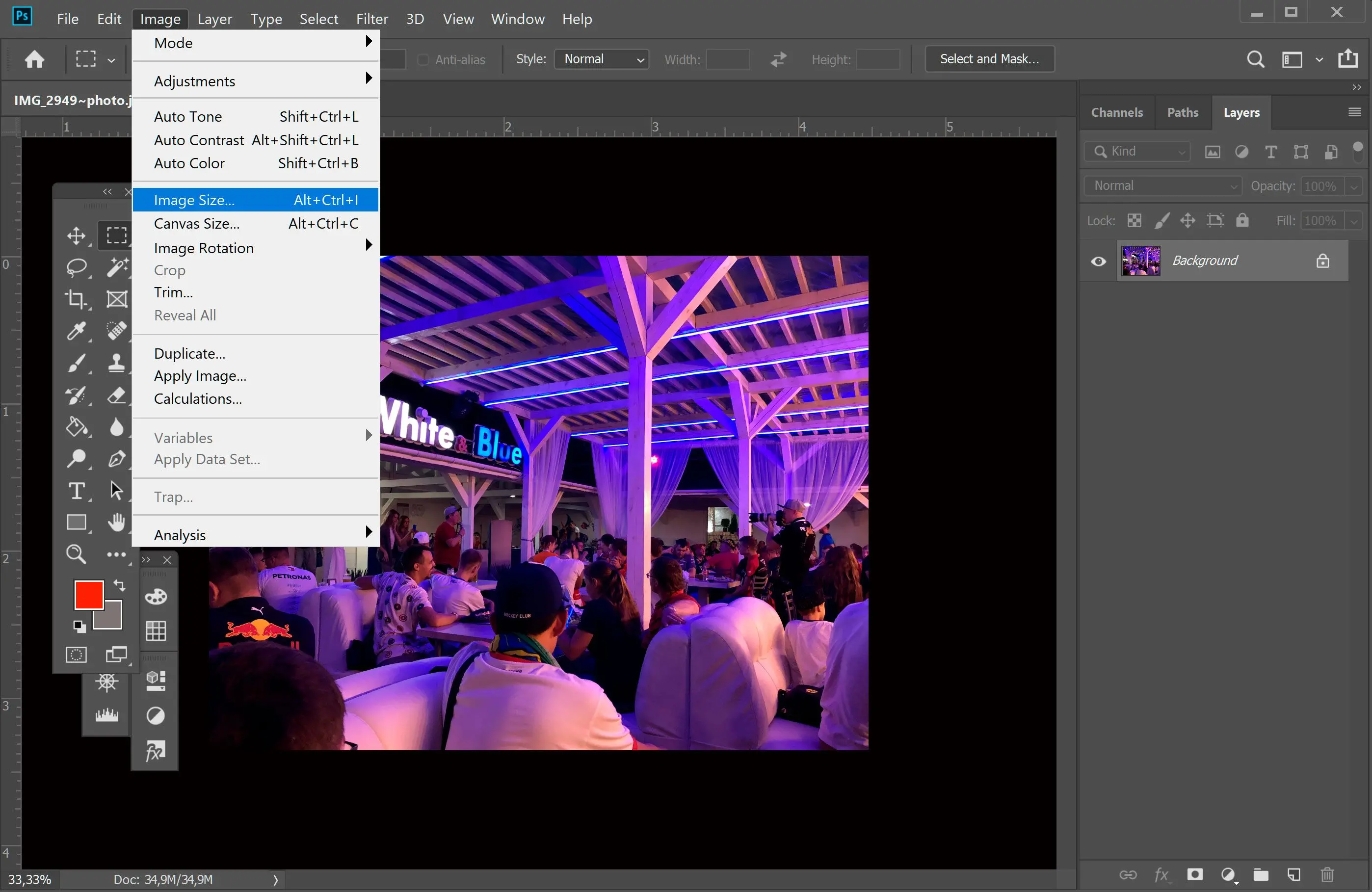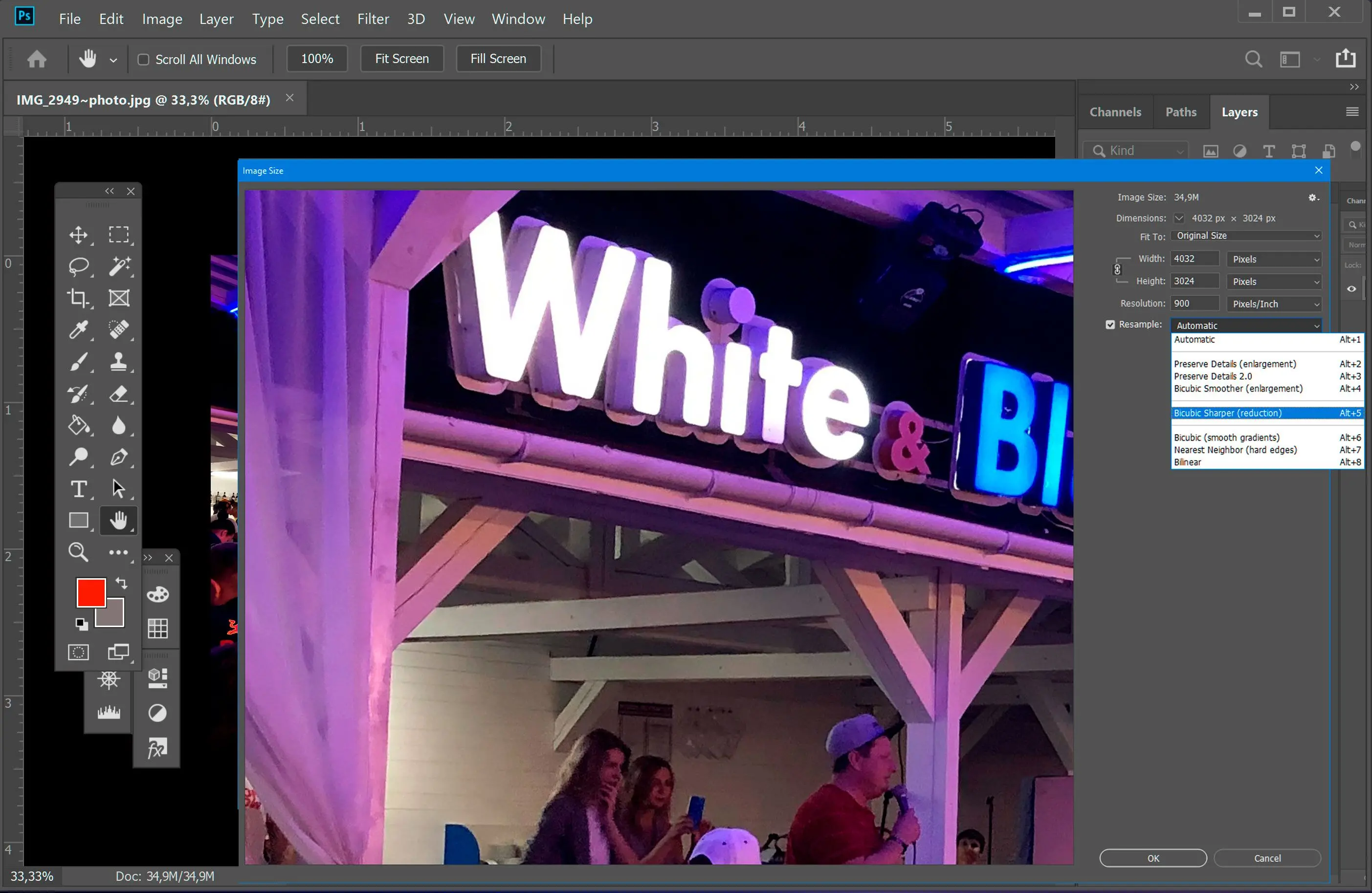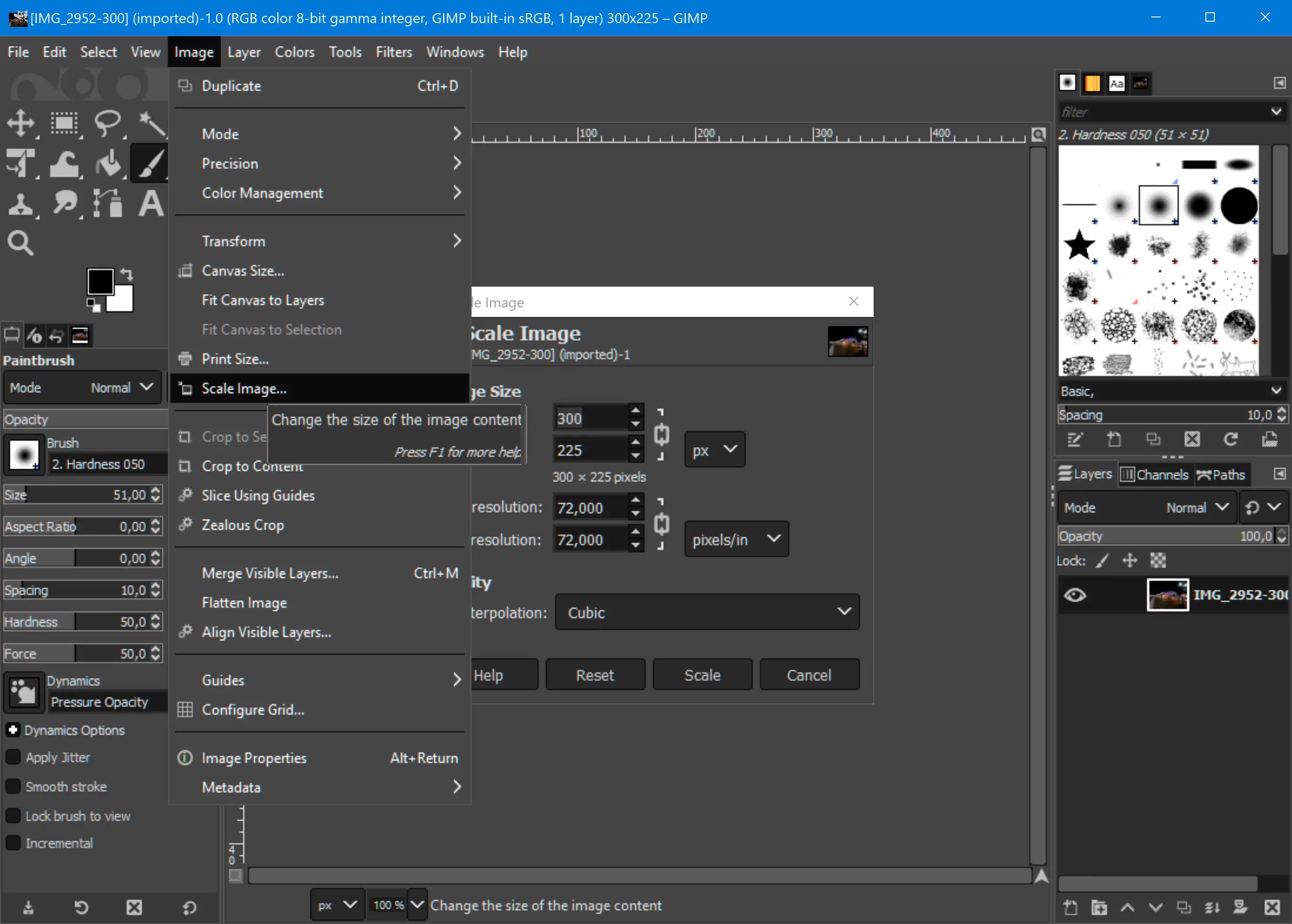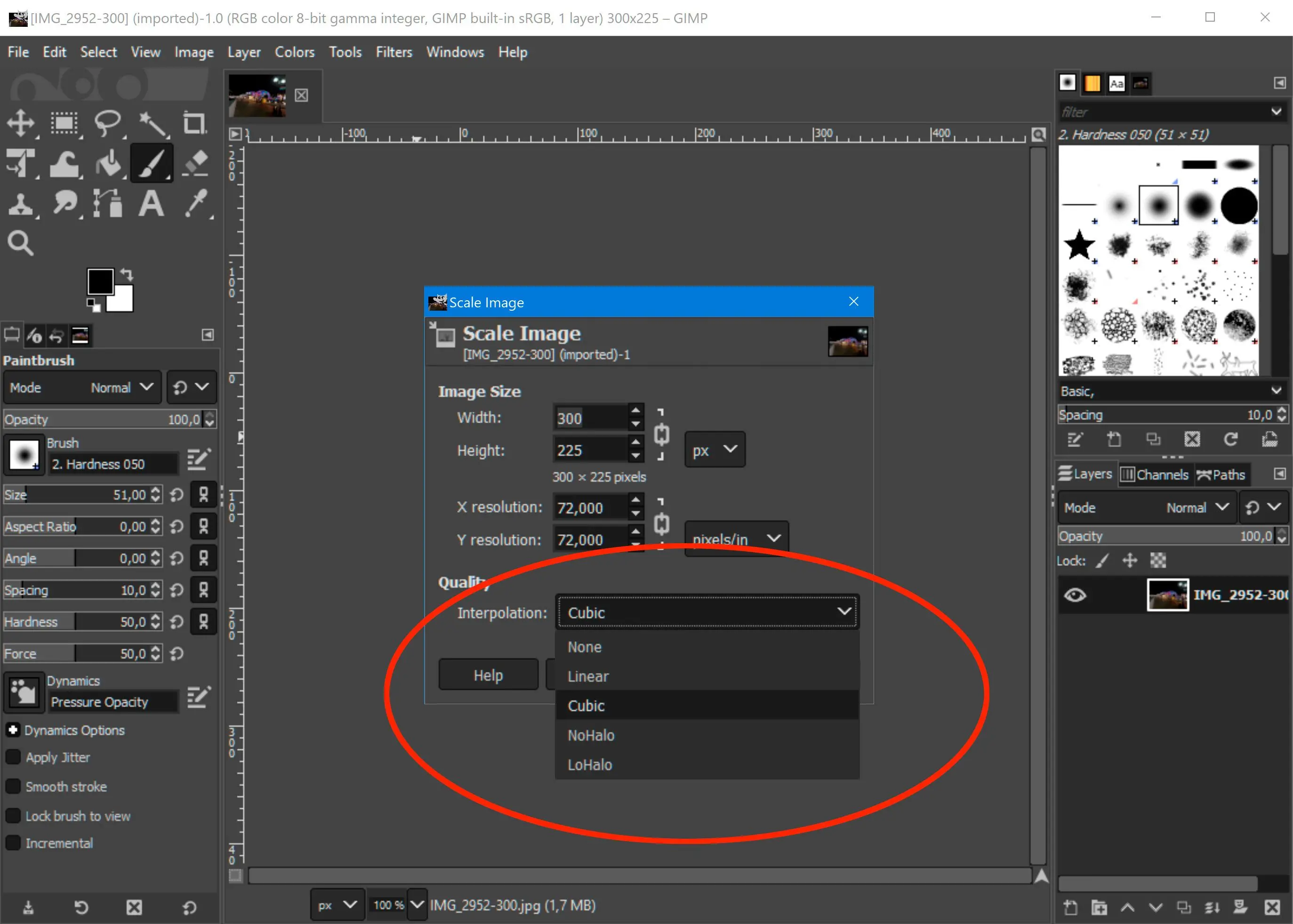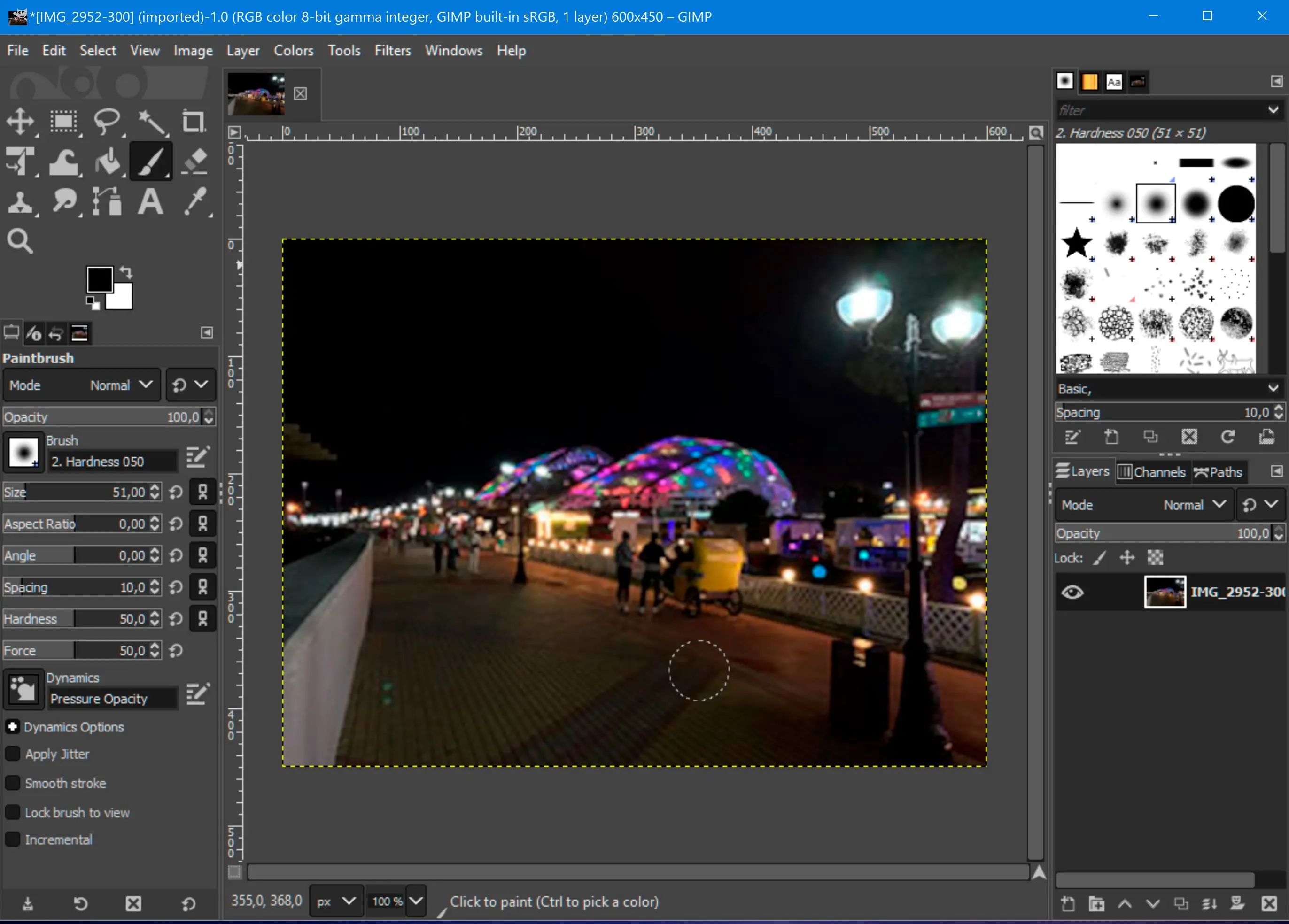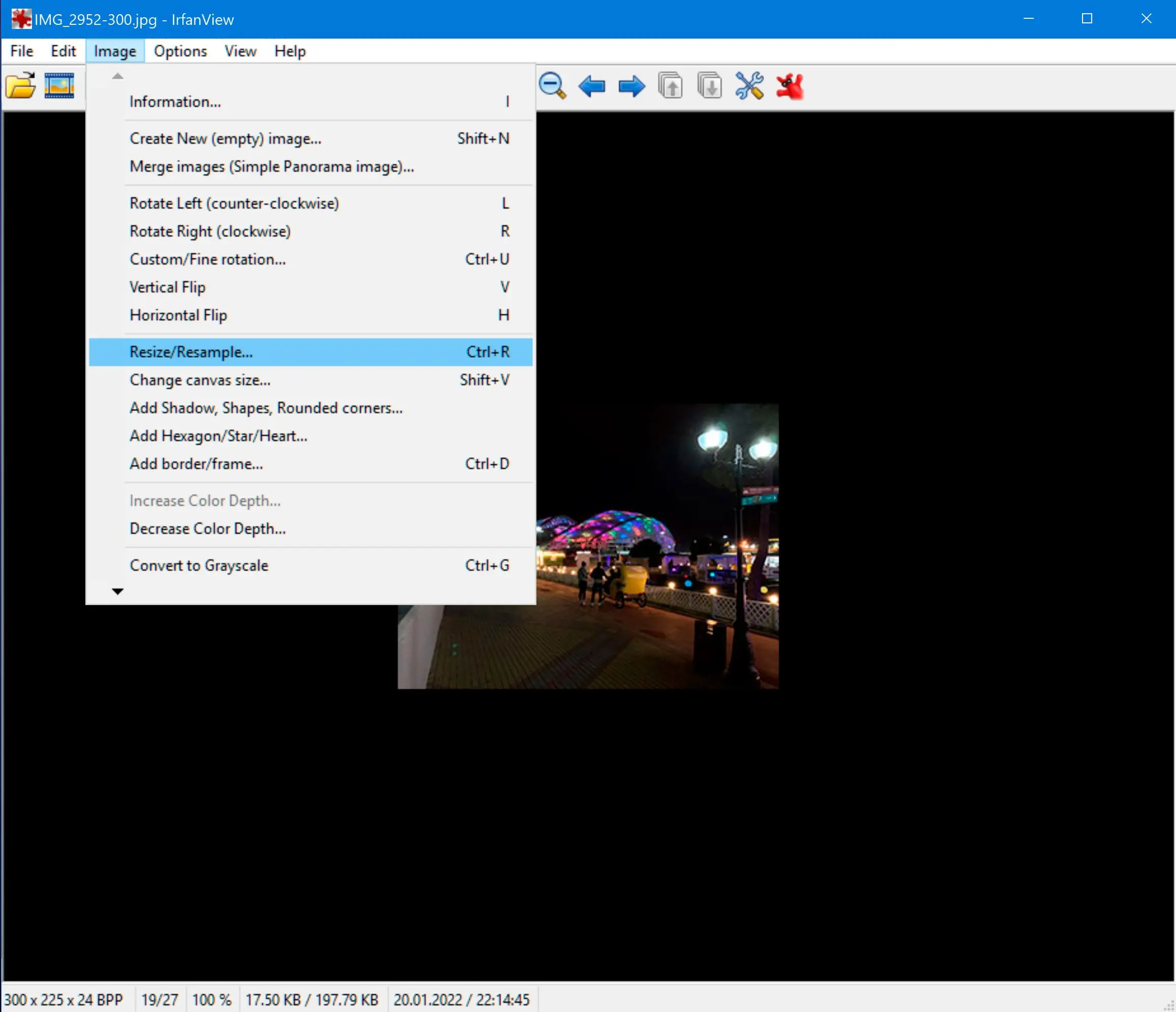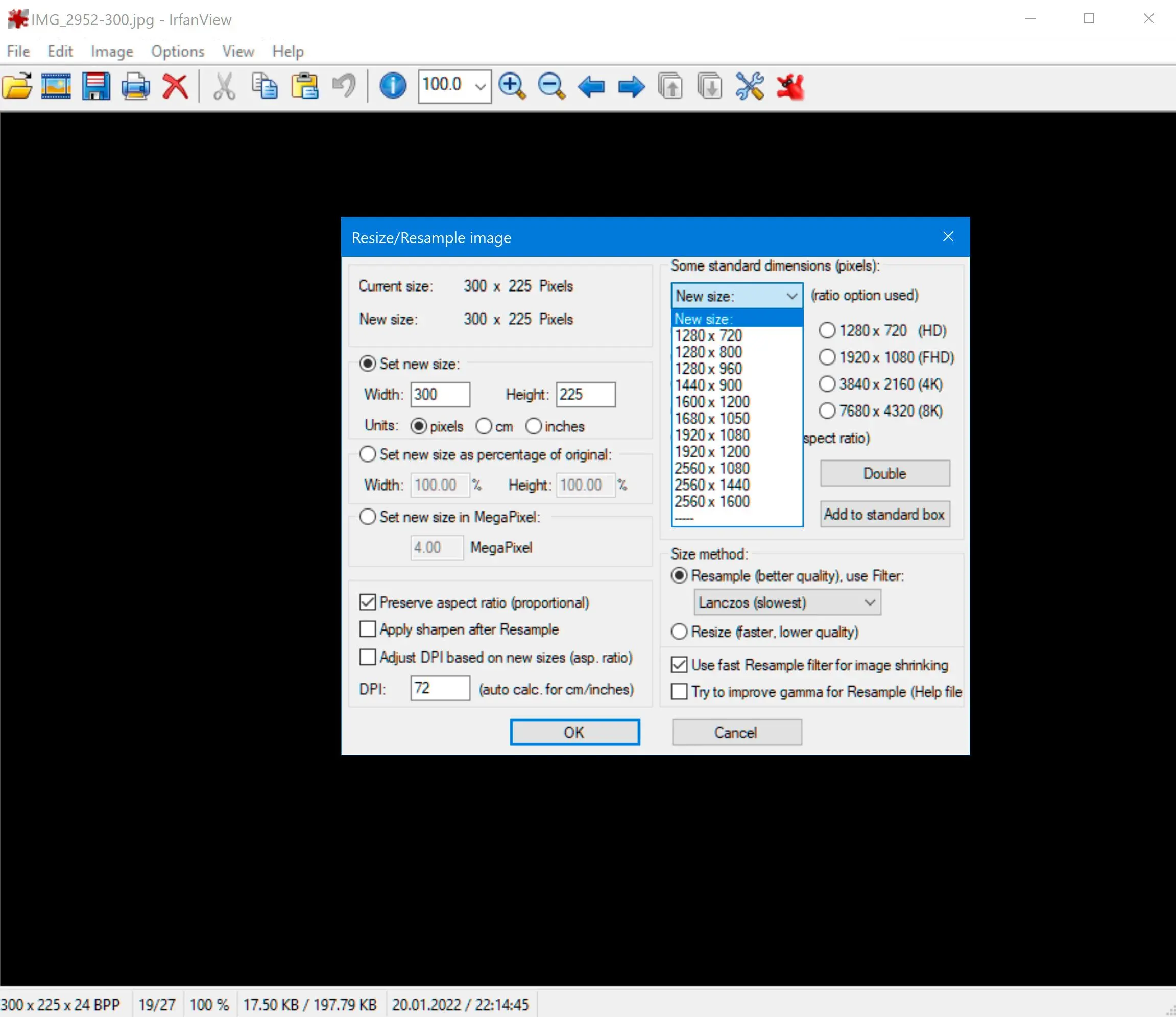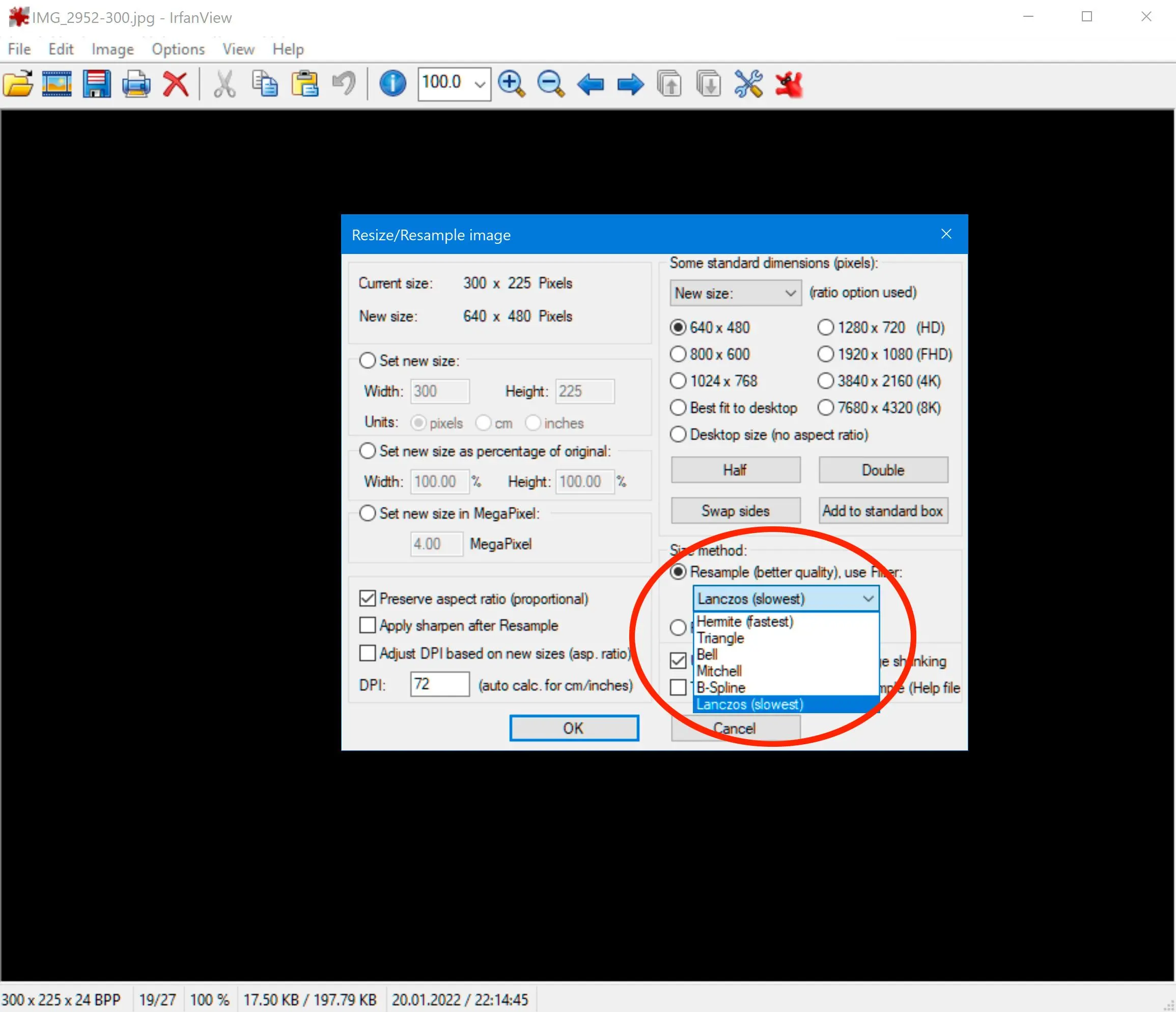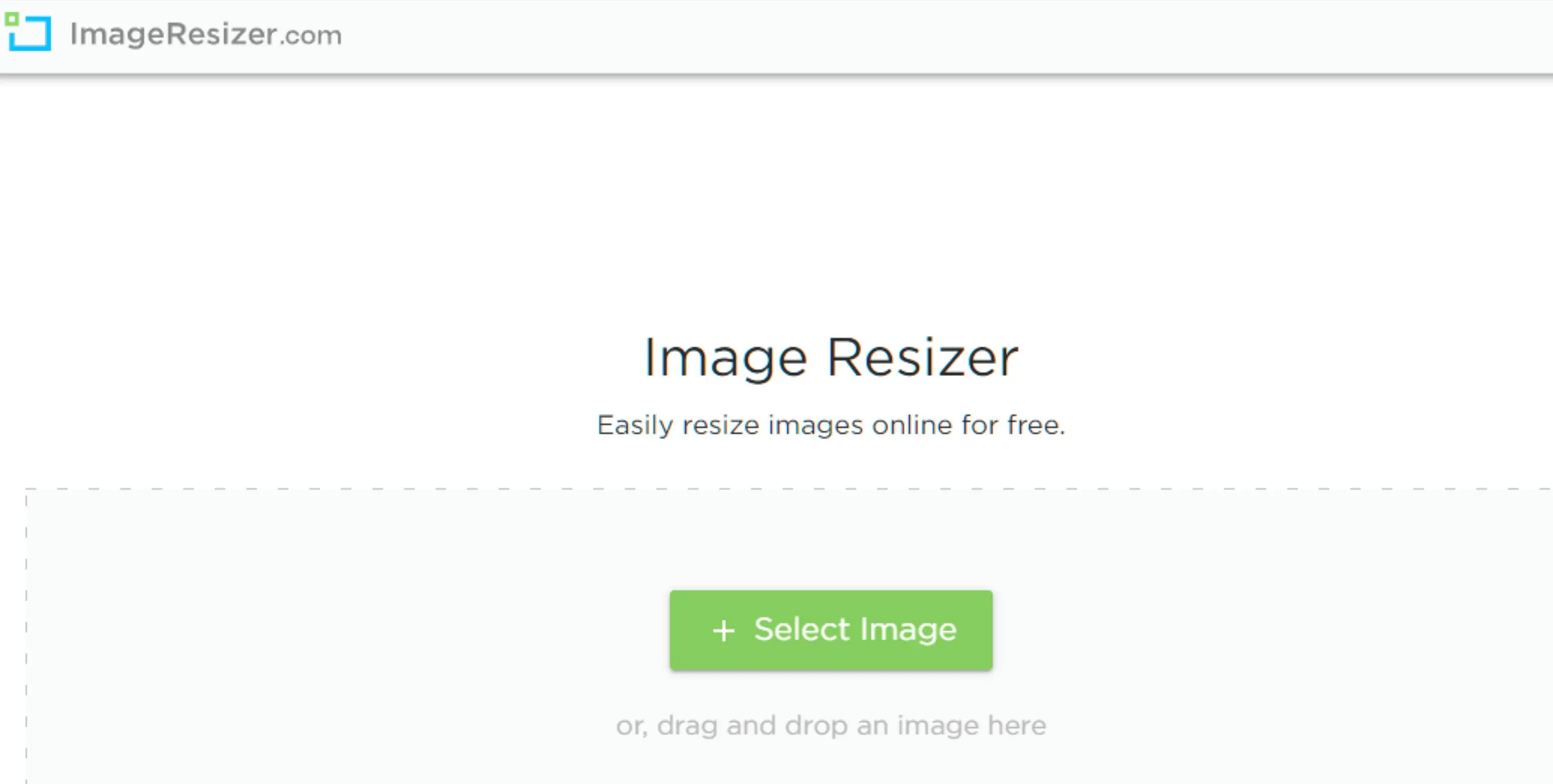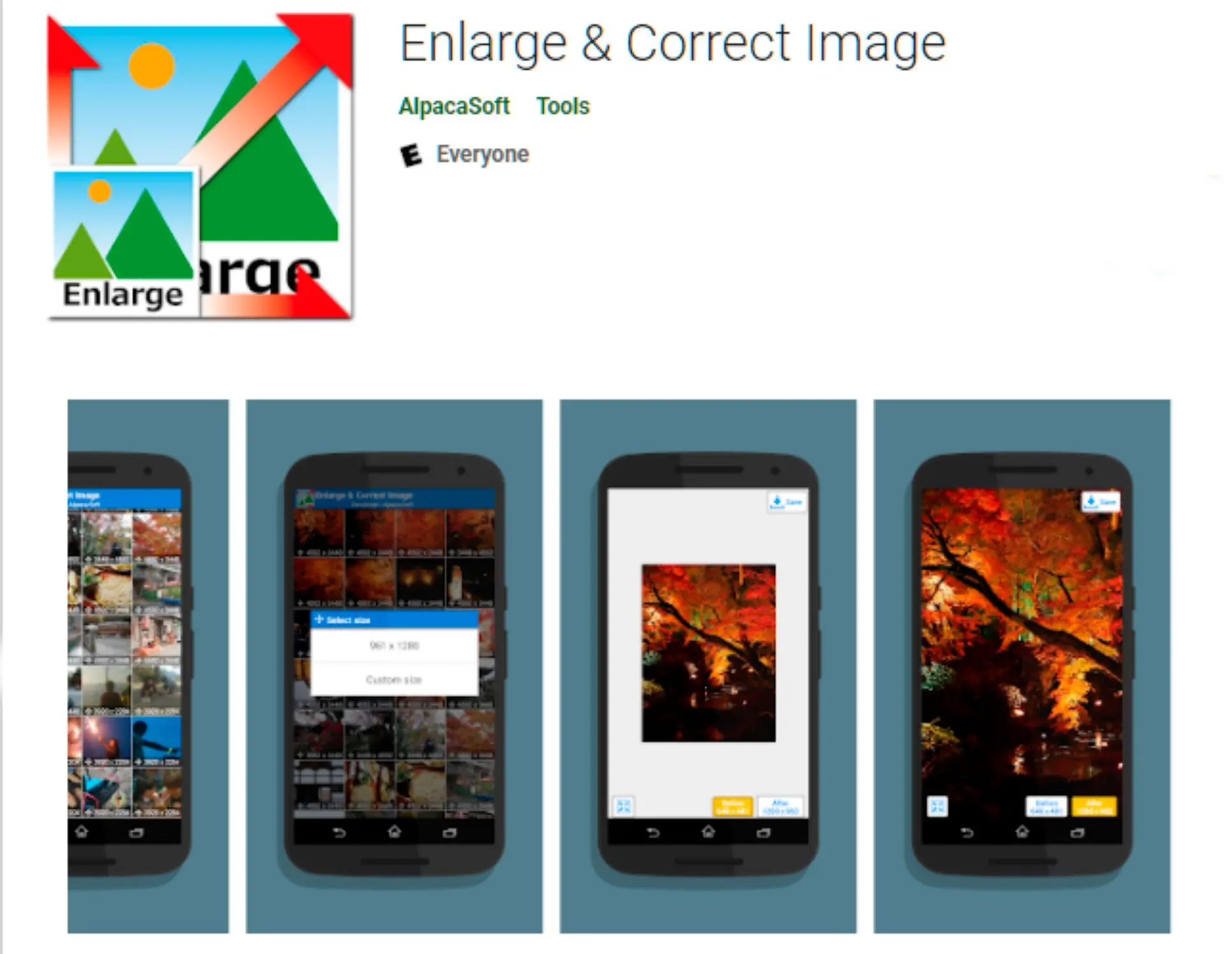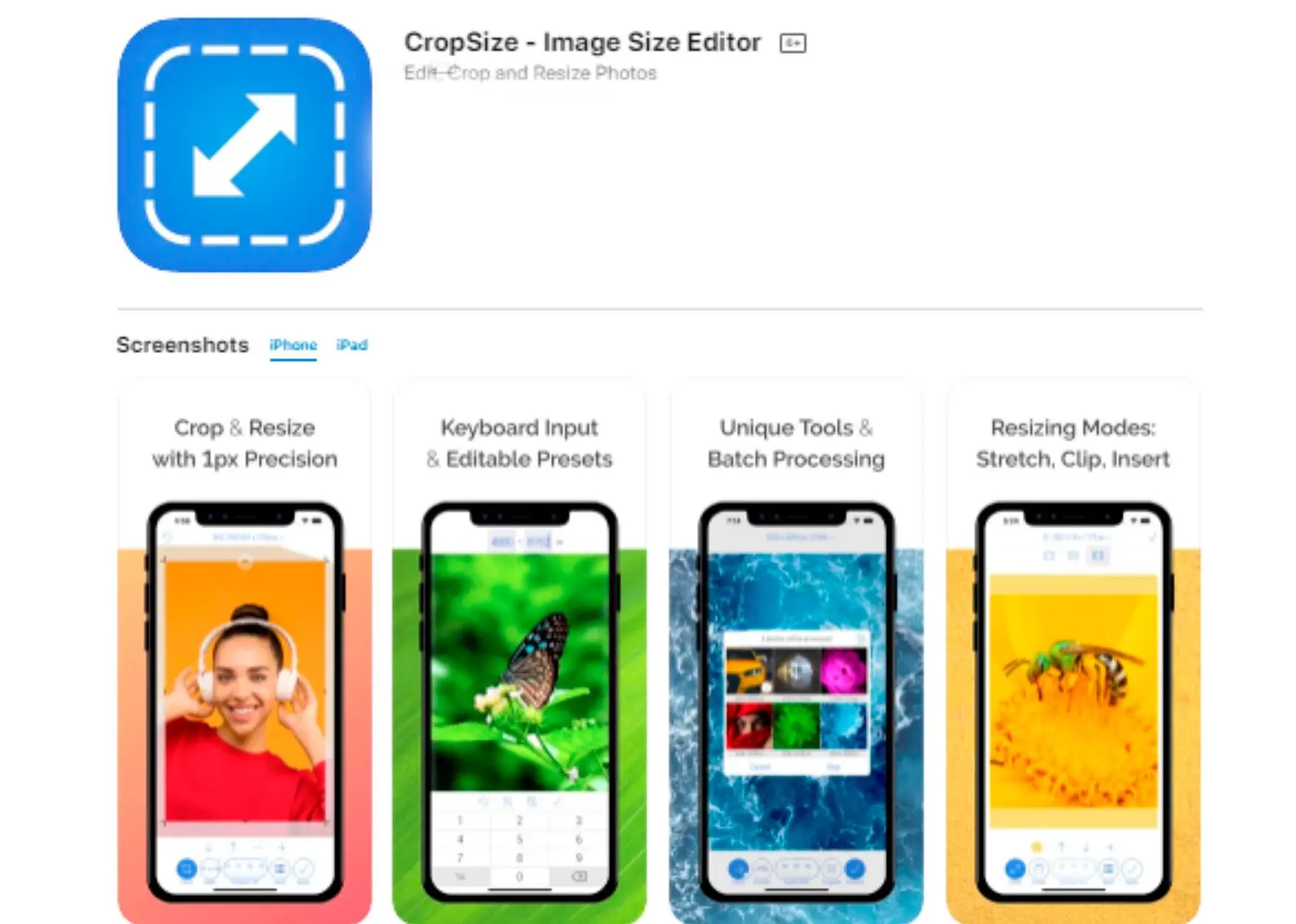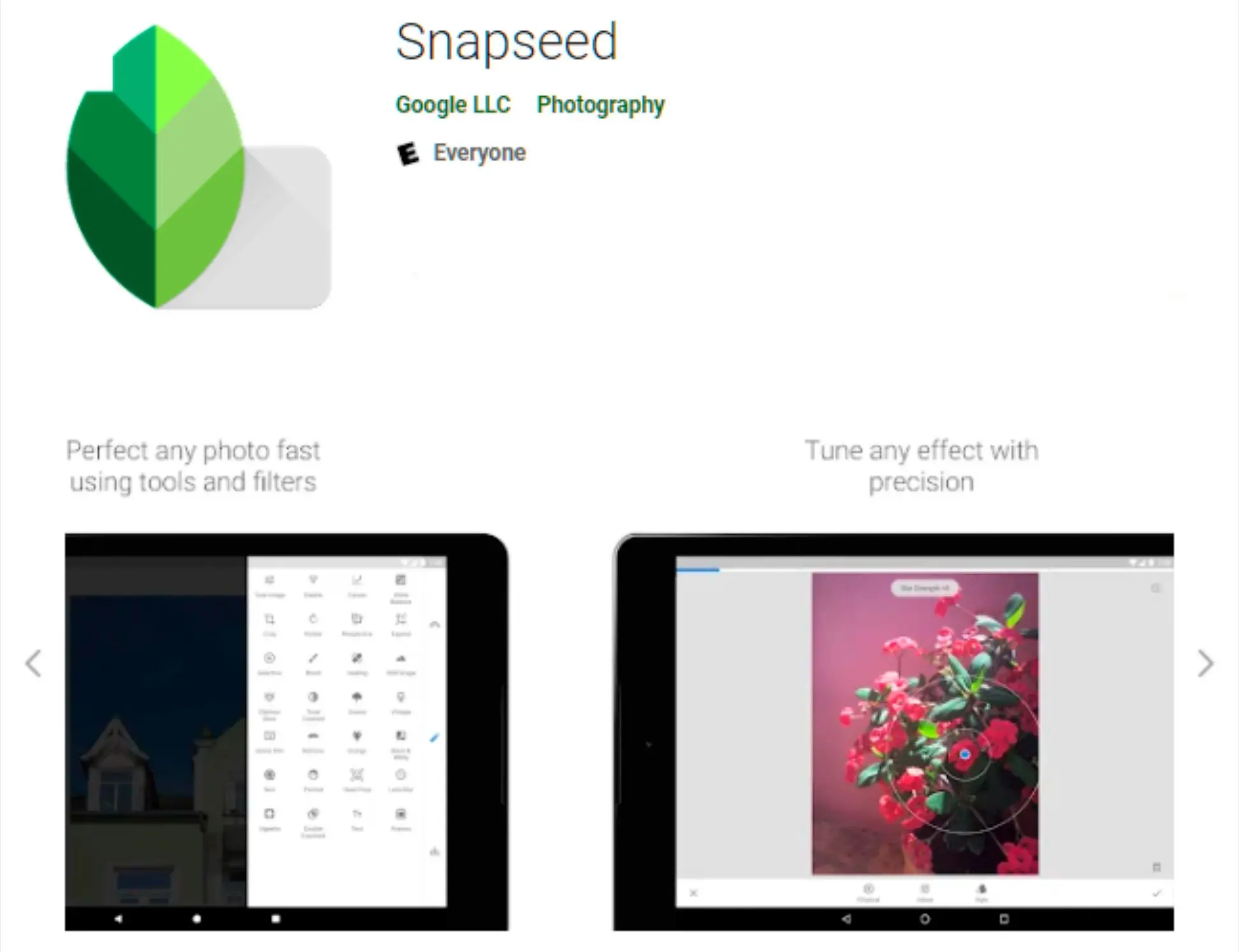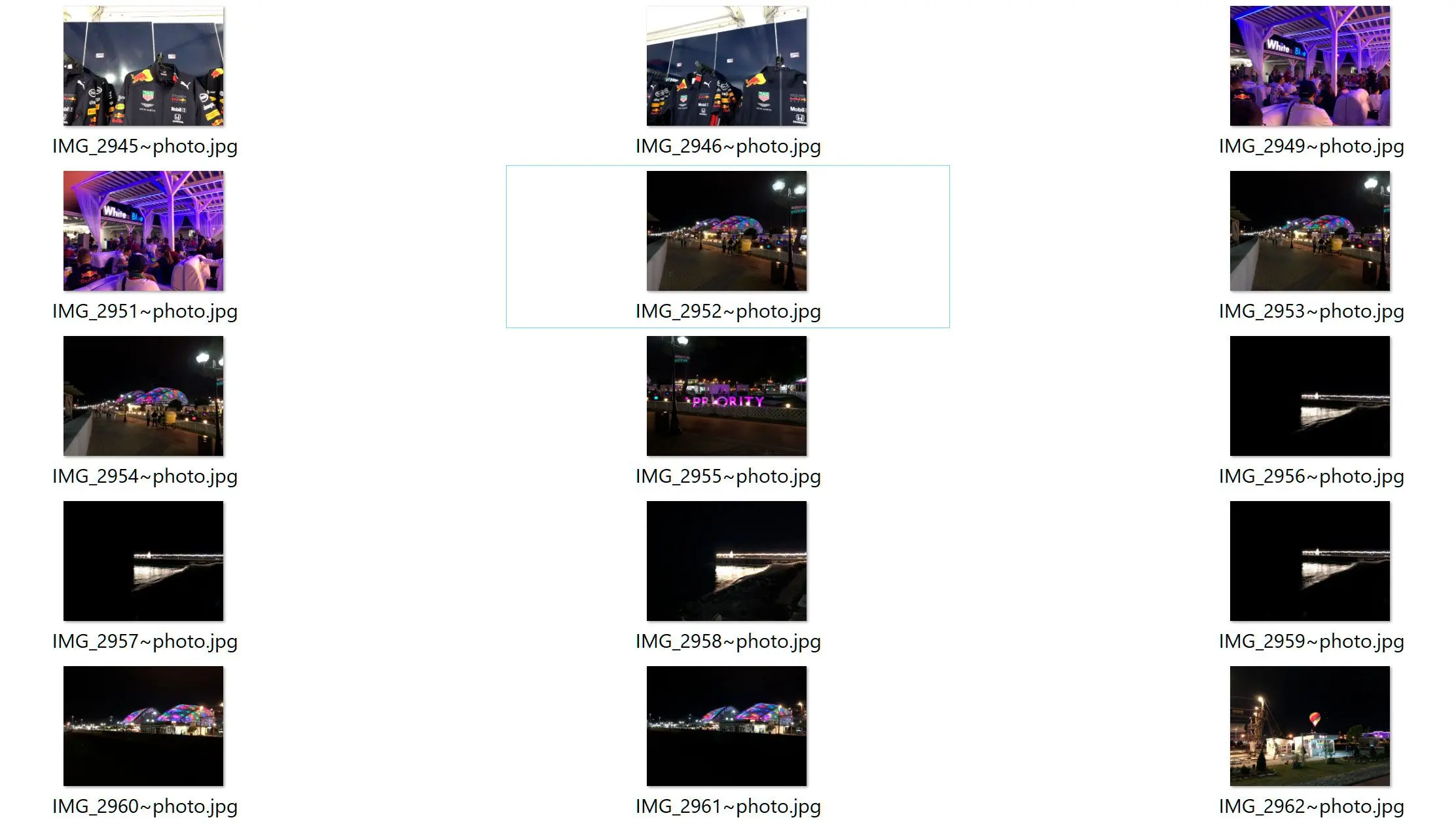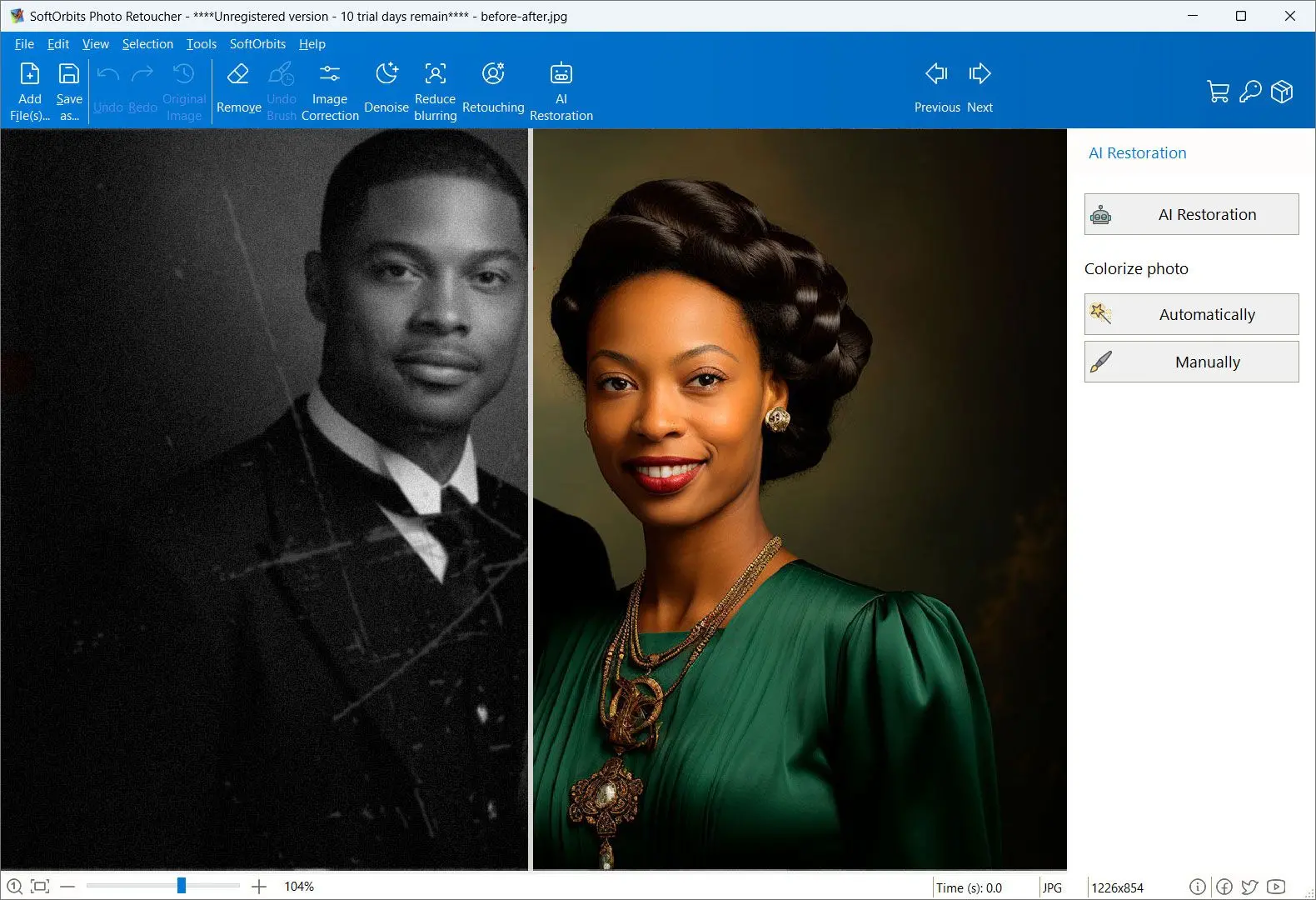Způsob č. 3: Nejlepší software pro zvětšování fotografií roku 2025
Kromě Photo Retoucher a Photoshop můžete vyzkoušet i další programy. Produkty pro recenze vybíráme na základě toho, co se lidem líbí a co je populární. Naše testovací fáze se zaměřuje na zvýraznění hlavních funkcí produktu a identifikaci jeho nejvhodnějšího softwaru. Recenze uživatelů z předních webů nás navádějí při tvorbě našich recenzí produktů. Shromažďujeme zpětnou vazbu od našich uživatelů, rozumíme jejich názorům na software SoftOrbits a další produkty. Preferuji software s rozsáhlou nabídkou resamplingových algoritmů, jako bicubic, Lanczos a nearest neighbor. Tyto algoritmy určují, jak se interpolují pixely k vytvoření nových, což podstatně ovlivňuje výslednou kvalitu obrazu. Dále oceňuji software s pokročilými funkcemi, jako redukce šumu, doostření a korekce barev, které mohou pomoci zmírnit artefakty, jež často vznikají při zvětšení obrazu. Naším cílem ve společnosti SoftOrbits je poskytovat přesné a důvěryhodné informace.

![]()
GIMP
GIMP je open-source software a je zcela zdarma!Jak používat funkce super-rozlišení fotografií pro zvětšení v GIMPu
IrfanView
IrfanView je dostupný pro Windows a vyžaduje nominální předplatné pro komerční využití.Stejně jako GIMP, i IrfanView nabízí možnost fraktálního změny velikosti! Zde je postup:
Jak používat IrfanView
ON1 resize AI
Jste-li profesionální fotograf a často potřebujete upravovat a zvětšovat své snímky, můžete vyzkoušet nástroj ON1, který právě uvedl na trh novou verzi 2025.Vyžaduje placené předplatné, avšak nabízí vynikající výsledky pomocí pokročilých technik zvětšování Genuine fractal, které jsou dokonce lepší než Photoshop. Můžete snadno změnit fotografii v rozlišení 480p na tapetu 4K bez ztráty kvality!
Používání je rovněž snadné a na jejich webových stránkách je k dispozici spousta uživatelských příruček a tutoriálů, které vám pomohou.
S tolika možnostmi, které je třeba zvážit, můžete potřebovat upřesnění. Ale nebojte se! Projděte si srovnávací tabulku níže, abyste zjistili, který obrazový software bude pro vás nejlepší.
Srovnávací tabulka
| Funkce | SoftOrbits Photo Retoucher | GIMP | IrfanView | ON1 |
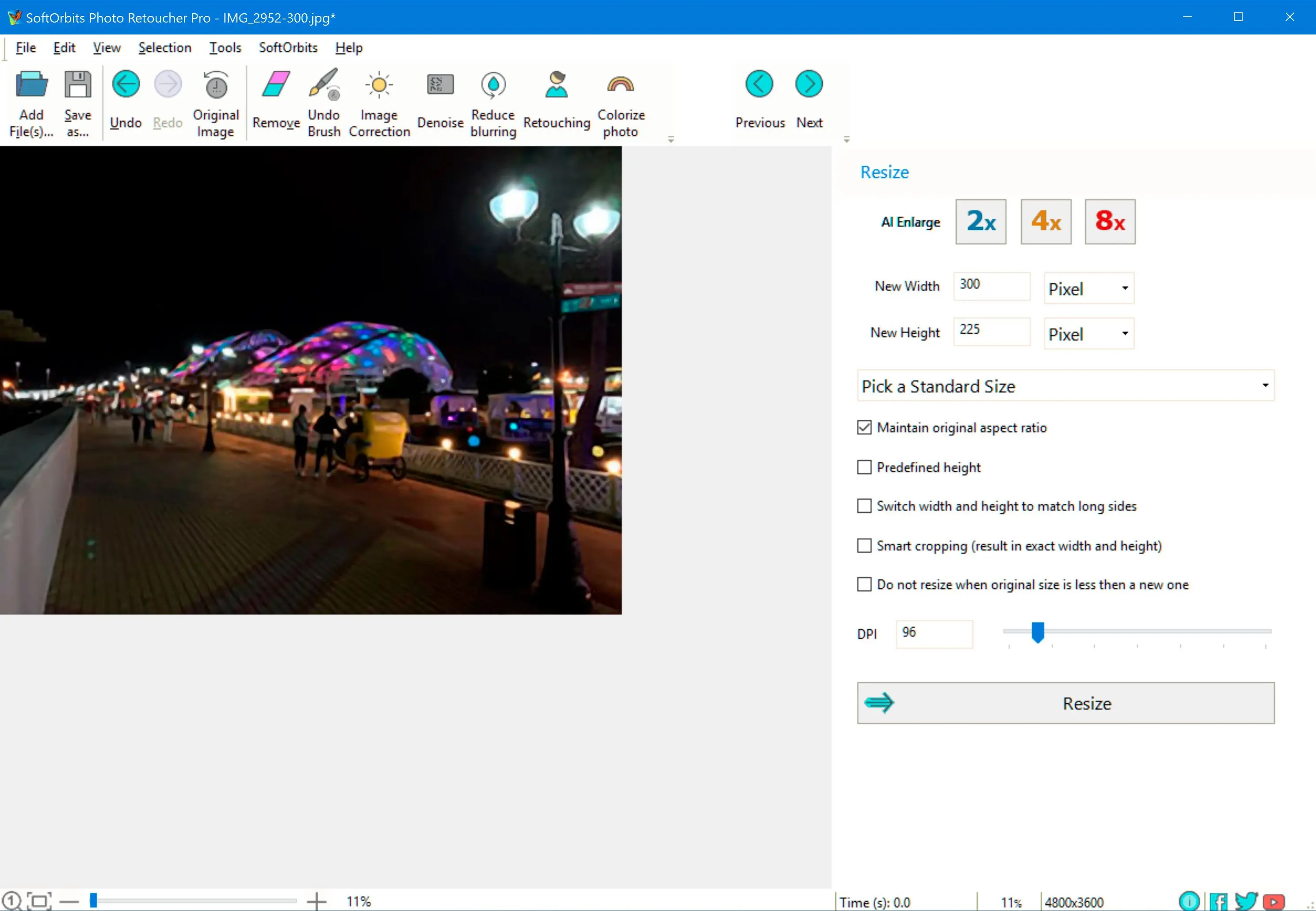 |
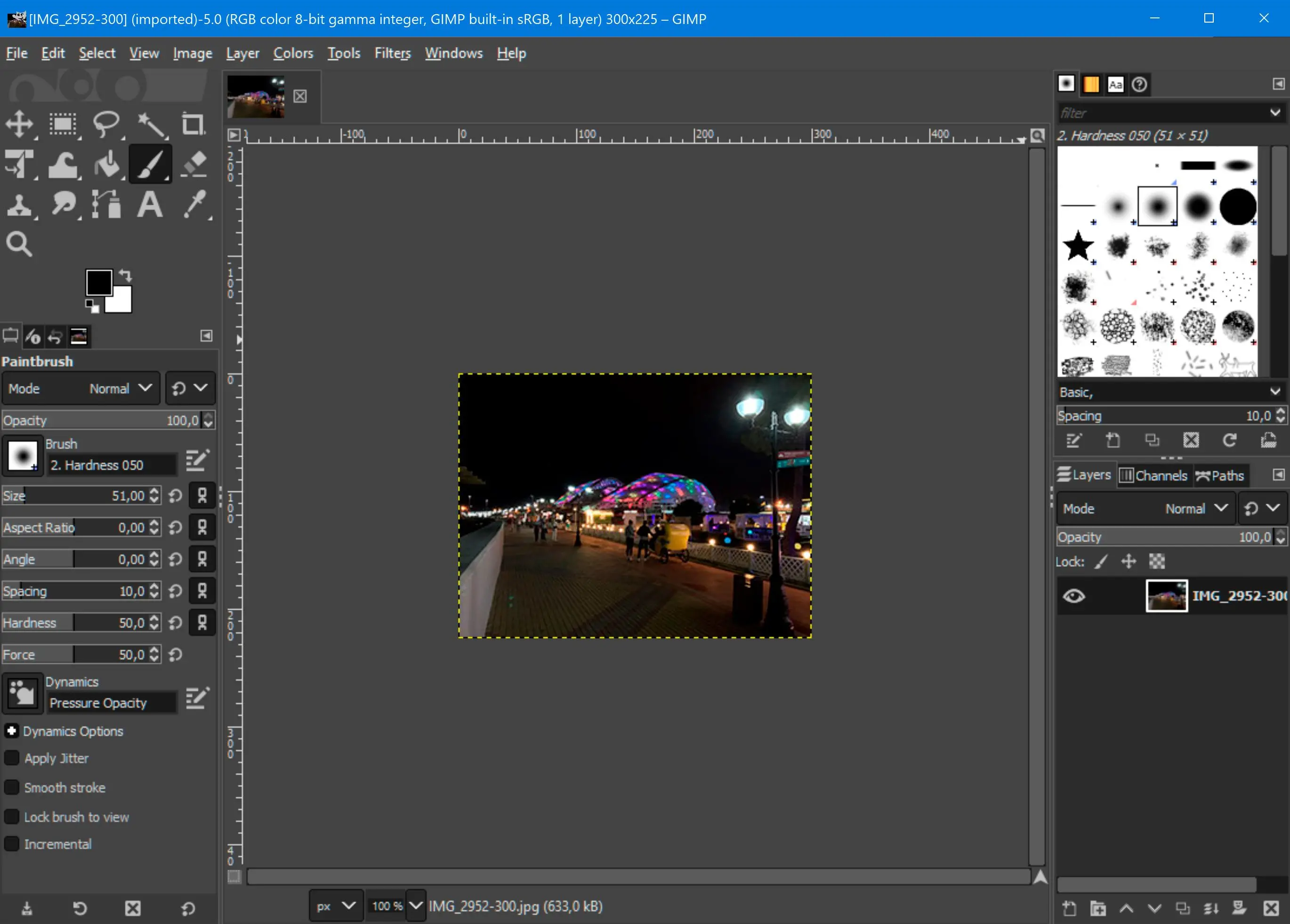 |
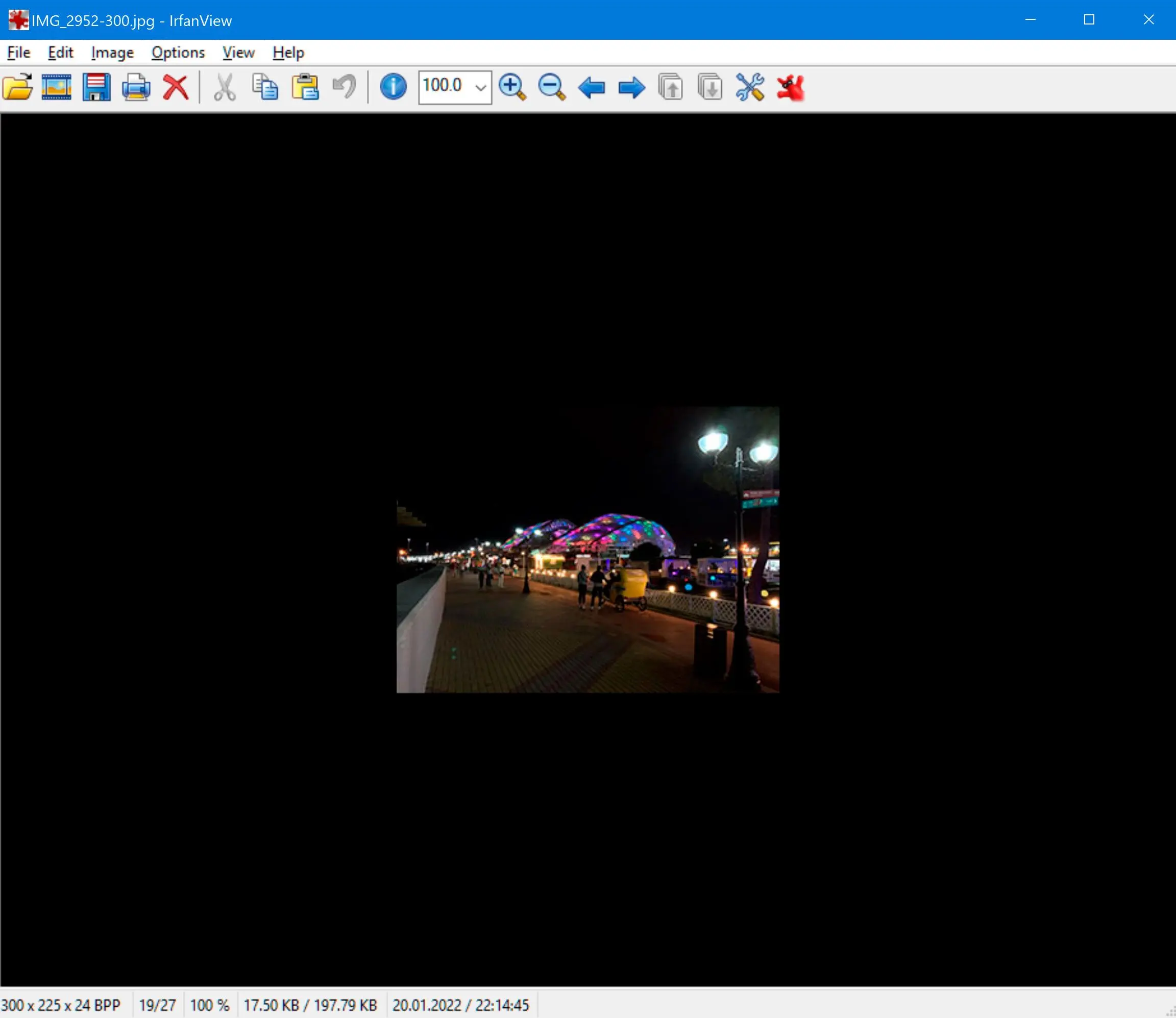 |
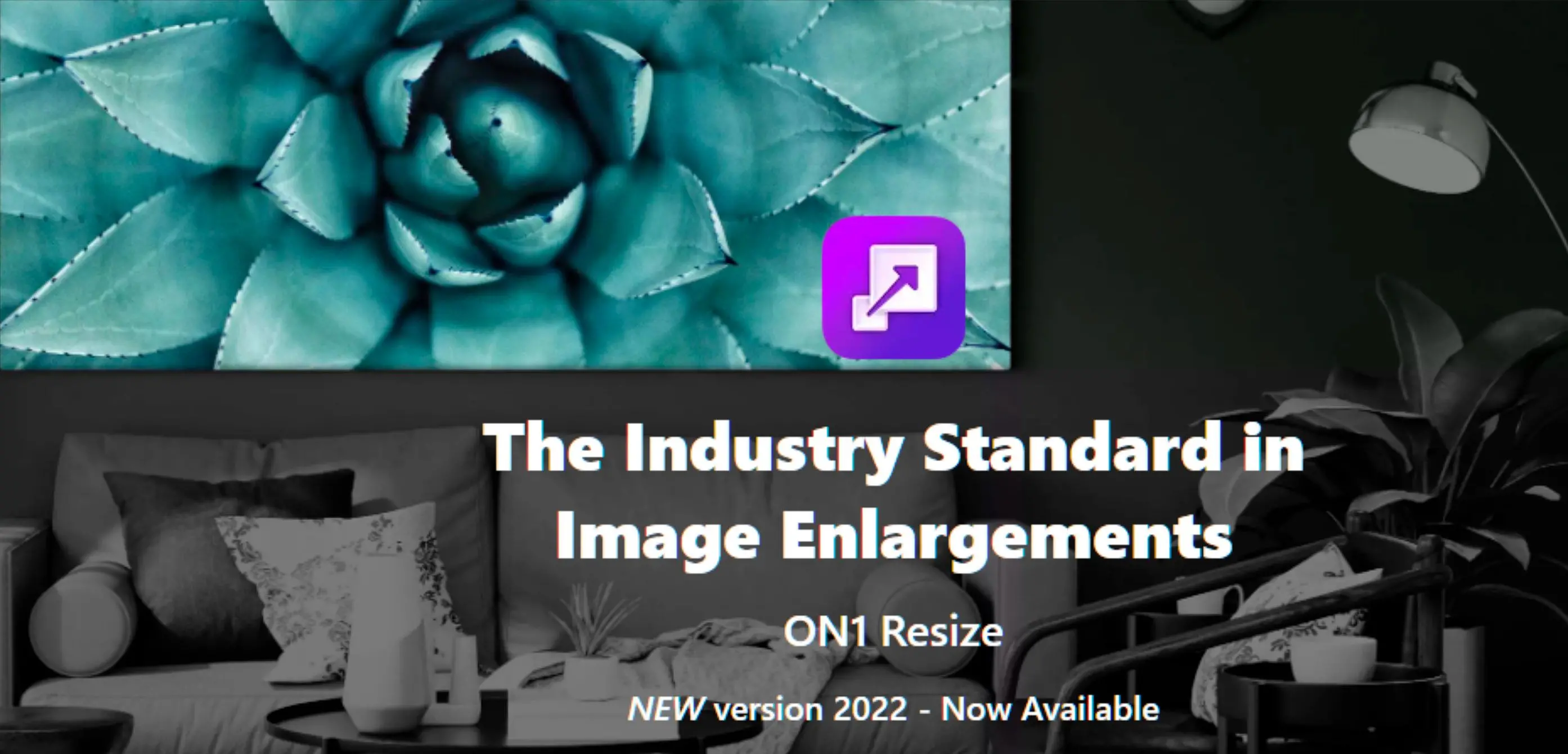 | |
| Cena | Zkušební verze zdarma, placené plány začínají na 19,99 $/rok | Zdarma | Zdarma pro osobní použití, 12 USD pro komerční použití | 99,99 USD/rok |
| Platforma | Windows | Windows, macOS, Linux | Windows | Windows, macOS |
| Algoritmy pro resampling | Bilineární, Bikubický | Lanczos, Mitchell, Sinc | Lanczos | Proprietární algoritmus poháněný umělou inteligencí |
| Dávkové zpracování | Ano | Ne | Ne | Ano |
| RAW Konverze | Ne | Ne (vyžaduje pluginy) | Ne | Ne |
| Unikátní prodejní argument | Snadno použitelné rozhraní, další funkce pro obnovu fotografií | Open-source, rozsáhlé možnosti úpravy fotografií | Lehký, rychlý výkon, základní editační nástroje | Pokročilá AI pro zvětšování s minimální ztrátou kvality |